iPhoneでSpotifyの曲をアラーム音として設定する方法
iPhoneのよく使う機能の一つにアラームがありますよね。私たちは、様々な活動を思い出させるために、いくつかのアラームを設定する必要があります。しかし、あなたはまだデフォルトのアラーム音を使用していますか?あなたはそれがあなたが曲を選ぶことができることに気づいたことがありますか? それはひどいレーダー音にさよならを言う時間です、あなたの選択した曲にこんにちは。
多くのSpotifyユーザーは、iPhone上でSpotifyの音楽をアラーム音として設定することは可能ですか?と聞かれますが、答えはイエスです。ここでは、方法を紹介します。
Appleの目覚まし時計は、ミュージックアプリで携帯に保存されている曲でしか動作しません。つまり、Spotify、Pandora、または他の音楽ストリーミングアプリから何かにiPhoneのアラーム音楽を設定することはできません。しかし、Spotifyの音楽をmp3にダウンロードすることができれば、その後、Spotifyの音楽をiPhoneのアラーム音として設定することができます。
続きを読む : Android上でアラーム音としてSpotifyを設定する方法は?
無料またはプレミアムアカウントでSpotifyのトラックをmp3にダウンロードする
Ondesoft Spotify Music Converter は専門的なSpotify MP3変換ソフトで、任意のSpotifyの曲、アルバムとプレイリストを品質を損なうことなくMP3にダウンロードすることができます。以下のガイドでは、3つのステップでSpotify音楽をMP3に変換する方法をご紹介します。お使いのコンピュータにSpotifyアプリがインストールされていることを確認してください。
ステップ1: Ondesoft Spotify Converterをダウンロードして、インストールして、コンピュータに実行します。
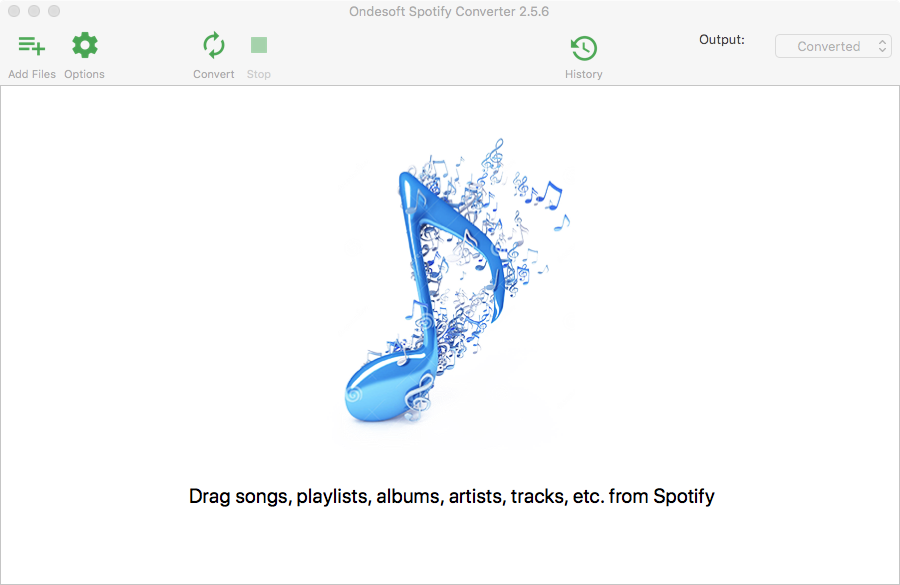
ステップ2:Spotify音楽をOndesoft Spotify Converterにインポートする
ドラッグ&ドロップ曲/アルバム/プレイリスト名やアートワークをSpotifyアプリからコンバータに。またはクリックしてファイルを追加、コピーして曲/アルバム/プレイリストのリンクを下の領域に貼り付けます。あなたは、インターフェイス上のすべての曲が表示されますし、[追加]ボタンをクリックします。
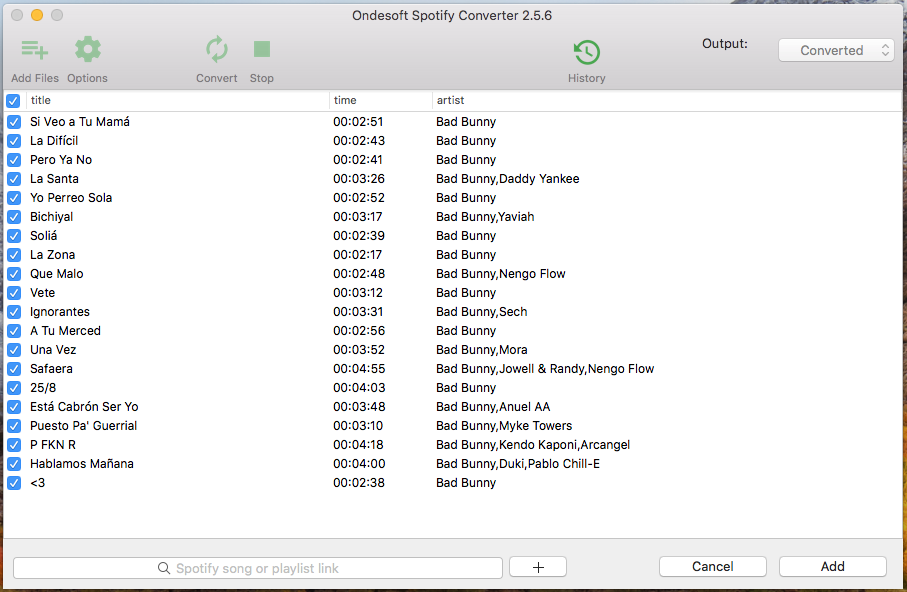
ステップ3:MP3にSpotifyの音楽を変換する
コンバータに曲を追加した後、オプションボタンをクリックして出力設定をカスタマイズすることができます。出力形式としてMP3を選択します。その後、変換ボタンをクリックして、コンバータは、MP3にSpotifyの音楽を変換するために開始されます。
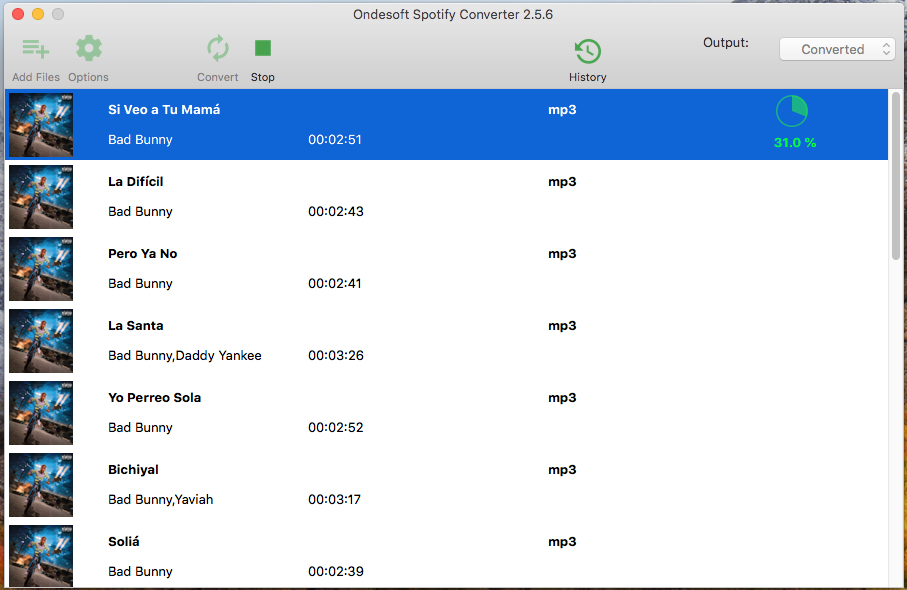
変換が完了したら、「履歴」ボタンをクリックして、変換されたSpotifyの曲がすべて表示されます。曲をiPhoneに同期します。
ステップ4:アラームを設定する
- 時計アプリを開き、「アラーム」タブをタップします。
-
 をタップします。
をタップします。
-
アラームの時刻を設定します。
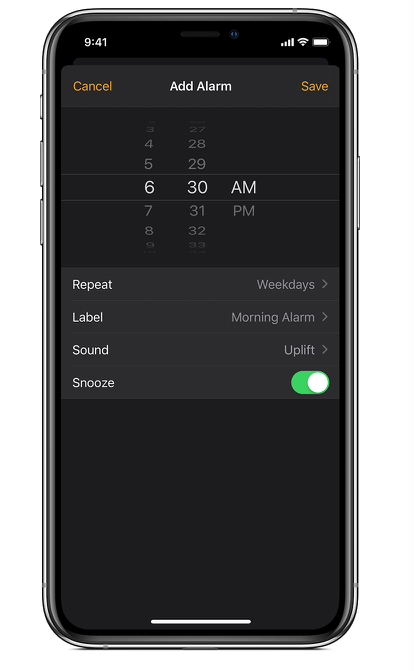
- サウンドオプションをタップします。
- SONGSの下の"Pick a song"をタップします。これでiTunesライブラリに移動します。
- アラーム音として使用する曲を選択します。以前に選択した曲のリストが「曲を選ぶ」の上に表示されます。ワンタップで選べます。
Sidebar
関連記事
- Spotify MP3変換
- HomePodでSpotifyを再生
- Spotifyの音楽をCDに焼く
- Spotifyの音楽をApple Watchに同期
- SpotifyのK-pop音楽をmp3に無料でダウンロードする方法
- Apple TVにSpotifyの音楽をストリーミングする方法
- 無料ダウンロード Madison Beer's song Selfish from Spotify から mp3へ
- フォッシルのスマートウォッチでSpotifyの音楽を再生する
- ガーミンのスマートウォッチでSpotifyの音楽を再生する
- Spotify、2020年に最もストリーミングされた女性アーティストを明らかに
- SpotifyからMP3にヒップホップ音楽を無料でダウンロードする
- 無料ダウンロードSpotifyのプレイリスト新しいクリーブランド音楽をMP3に
- 無料ダウンロード Lil Uzi Vert のアルバム Eternal Atake をSpotifyからmp3へ
- Alexaで地元の音楽を再生
- AlexaでSpotifyを無料でストリーミング
- 無料ダウンロードSpotifyの最も再生された曲をmp3に
- MP3に無料ダウンロードSpotifyポッドキャスト
- Spotifyの曲をiPhoneのアラームに設定する方法は?
チュートリアル
ホットなヒント
役に立つヒント
- MP3にSpotify
- SpotifyからM4Aへ
- WAVにSpotify
- SpotifyからFLACへ
- SpotifyからDRMを削除します。
- SpotifyをCDに焼く
- Spotifyの音楽をMP3として保存する
- Spotify vs. Apple Music
- Spotify 無料 vs. プレミアム
- SonosでSpotifyの音楽を再生
- Apple TVにSpotifyをストリーム配信
- Spotifyの音楽をGoogle Driveに
- ダウンロードDRMフリーのSpotify
- iPhone 8でオフラインのSpotify
- Spotifyの音楽をiPhone Xに
- ソニーのウォークマンにSpotify
- プレミアムなしでSpotifyをオフラインで聴く
- SpotifyプレイリストをiTunesライブラリに転送する
- Spotifyの音楽を無料で聴く
- iMovieにSpotifyの音楽を追加する
- 車の中でSpotifyの音楽を再生する
- Spotifyの音楽をUSBに転送する
- Spotifyの音楽をiPodに同期
- Apple WatchでSpotifyの音楽
- Spotifyの音楽の品質
- Spotify学割
- Spotifyから音楽をダウンロード
- PS4でSpotifyの音楽を再生
- バックアップSpotifyの音楽
- プレミアムなしでSpotifyの音楽をダウンロード
- iPodでSpotifyを聴く
- Spotifyの音楽を無料でダウンロード
- SpotifyからGoogle Play Musicへ
- SpotifyからApple Musicへ
- HomePodでSpotifyを再生
- iPod ShuffleでSpotifyを再生
- サンディスクのMP3プレーヤーでSpotify
- Spotifyのシャッフル問題を解決する
- Spotify対応のMP3プレーヤー
- トップ5 Spotifyダウンローダー
- 無料のSpotifyレコーダー
- Spotifyの音楽をダウンロードする4つの方法
- MP3コンバータへのトップ3 Spotify
- 無料 Spotify 変換 for Mac
- TidalにSpotifyのプレイリストを変換する
- SpotifyのプレイリストをYouTubeに変換する
- 7 ベスト無料Spotifyビジュアライザー
- iOS/Mac/WindowsでSpotifyプレミアムを無料で入手する方法
- MP3にドレイクモアライフをダウンロードする方法
- 無料ダウンロード Spotify プレイリスト 新しい音楽 金曜日 to mp3
- ダウンロード Drakeの曲をmp3に
- 無料ダウンロードアルバム "Map of the Soul: 7" to mp3
- 無料ダウンロード Monsta X's 'All About Luv' Album to mp3
- SpotifyをFacebookから切り離す?
- mp3に無料ダウンロードSpotifyスウェーデントップ50
- Spotifyファミリープレミアムに加入
- SpotifyからMP3に無料ダウンロードビルボードホット100
- 無料ダウンロードアルバムMetamorphosisをMP3に
- TomTomTom SparkでSpotifyの音楽を再生
- MediaMonkeyでSpotifyの音楽を再生
- Shuttle Music PlayerでSpotifyの音楽を再生
- 無料ダウンロードSpotify K-pop音楽をmp3に
- スマートウォッチでSpotifyの音楽を再生
- Apple TVにSpotifyの音楽をストリーミング
- 無料ダウンロード Taylor Swift Album folklore to MP3






